W końcu siadasz, aby rozpocząć ten wielki projekt, i — ding! — pojawia się przypomnienie o spotkaniu. Odkładasz je, ale potem pojawia się kolejne. I kolejne. Zanim się zorientujesz, Twój „czas na skupienie” zamienił się w grę w kalendarzowego „whack-a-mole”.
Automatyzacje Kalendarza Google mogą to naprawić.
Dzięki odpowiednim ustawieniom możesz ograniczyć ręczny wysiłek planowania, włączyć automatyczne przypomnienia i uniknąć niekończących się dyskusji podczas planowania spotkań.
Pokażemy Ci najprostsze sposoby ustawienia tej funkcji w Google Workspace, a także przyjrzymy się, jak ClickUp — aplikacja do wszystkiego, co związane z pracą — może jeszcze bardziej usprawnić automatyzację kalendarza. 🧑💻
Dlaczego warto zautomatyzować Kalendarz Google?
Automatyzacje Kalendarza Google zajmują się planowaniem zadań, przypomnieniami i zaproszeniami na spotkania. Pozwalają one pobierać informacje z wiadomości e-mail, arkuszy kalkulacyjnych lub innych aplikacji i natychmiast przekształcać te dane w wydarzenia w kalendarzu.
Oto kilka powodów, dla których warto zautomatyzować Kalendarz Google:
- Wyeliminuj ręczne wprowadzanie danych: automatycznie dodawaj wydarzenia z wiadomości e-mail, formularzy lub arkuszy kalkulacyjnych do kalendarza.
- Synchronizacja między wieloma aplikacjami: Zintegruj Kalendarz Google z narzędziami do zarządzania projektami, relacjami z klientami (CRM) lub zadaniami, aby uzyskać ujednolicony przepływ pracy.
- Otrzymuj inteligentne przypomnienia i powiadomienia o nadchodzących wydarzeniach w Kalendarzu Google: skonfiguruj automatyczne przypomnienia na podstawie typu wydarzenia, lokalizacji lub priorytetu, aby zawsze być przygotowanym.
- Automatyczna aktualizacja powtarzających się wydarzeń: Automatyzuj powtarzające się zadania i spotkania w sposób dynamiczny, w oparciu o dostępność i zmiany w harmonogramach.
- Twórz natychmiastowe linki do spotkań: Generuj automatycznie linki do Google Meet lub Zoom podczas planowania wydarzeń.
- Dostosuj swoje przepływy pracy: użyj Google Apps Script lub Zapier, aby tworzyć przepływy pracy, które służą jako wyzwalacze aktualizacji kalendarza na podstawie określonych warunków.
- Wysyłaj odpowiedzi i zaproszenia: zautomatyzuj potwierdzanie, działania następcze i zmianę terminów spotkań bez konieczności ręcznego wykonywania tych czynności.
🧠 Ciekawostka: Kalendarz Google został uruchomiony 13 kwietnia 2006 r., ale początkowo był dostępny tylko za pośrednictwem zaproszeń — podobnie jak Gmail.
Wbudowana automatyzacja Kalendarza Google, z której możesz korzystać
Kalendarz Google ma kilka przydatnych funkcji automatyzacji. Oto jak je wykorzystać, żeby lepiej zarządzać kalendarzem.
Metoda nr 1: Skrypt Google Apps
Google Apps Script to potężne narzędzie do tworzenia zautomatyzowanych cykli pracy i niestandardowego Kalendarza Google bez użycia zewnętrznych narzędzi. Dzięki tej metodzie możesz:
- Twórz wydarzenia z Formularzy Google: automatycznie planuj wydarzenia, gdy ktoś wyśle formularz.
- Synchronizacja z Arkusze Google: Dodawaj, aktualizuj lub pobieraj szczegóły wydarzeń z arkusza kalkulacyjnego.
- Wysyłaj powiadomienia: Ustaw przypomnienia e-mailowe lub SMS-owe o nadchodzących wydarzeniach i spotkaniach.
Aby z niego skorzystać, wykonaj następujące kroki:
Krok 1: Otwórz Google Apps Script
Przejdź do script. google. com/create i rozpocznij nowy projekt, klikając „Nowy projekt”. Otworzy się redaktor skryptów, w którym możesz napisać swój kod.
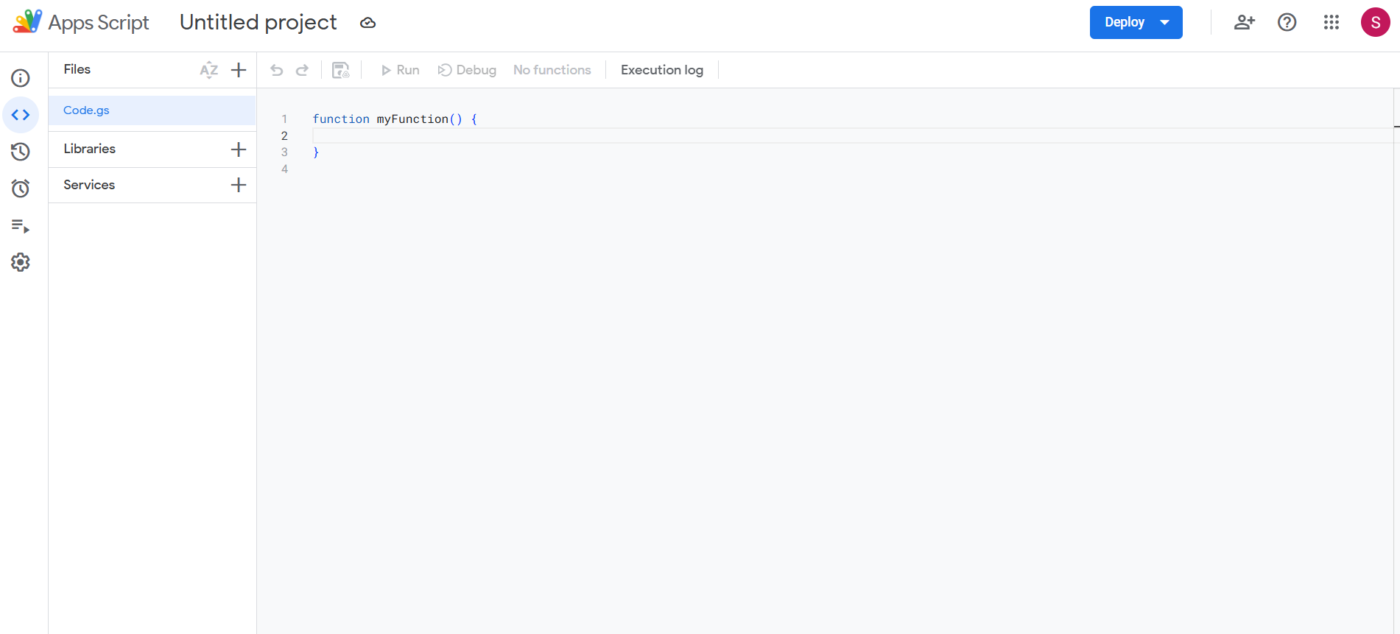
Krok 2: Połączenie z Kalendarzem Google
Zastąp domyślny kod tym fragmentem:
Spowoduje to utworzenie prostego wydarzenia trwającego jedną godzinę w Twoim głównym kalendarzu.
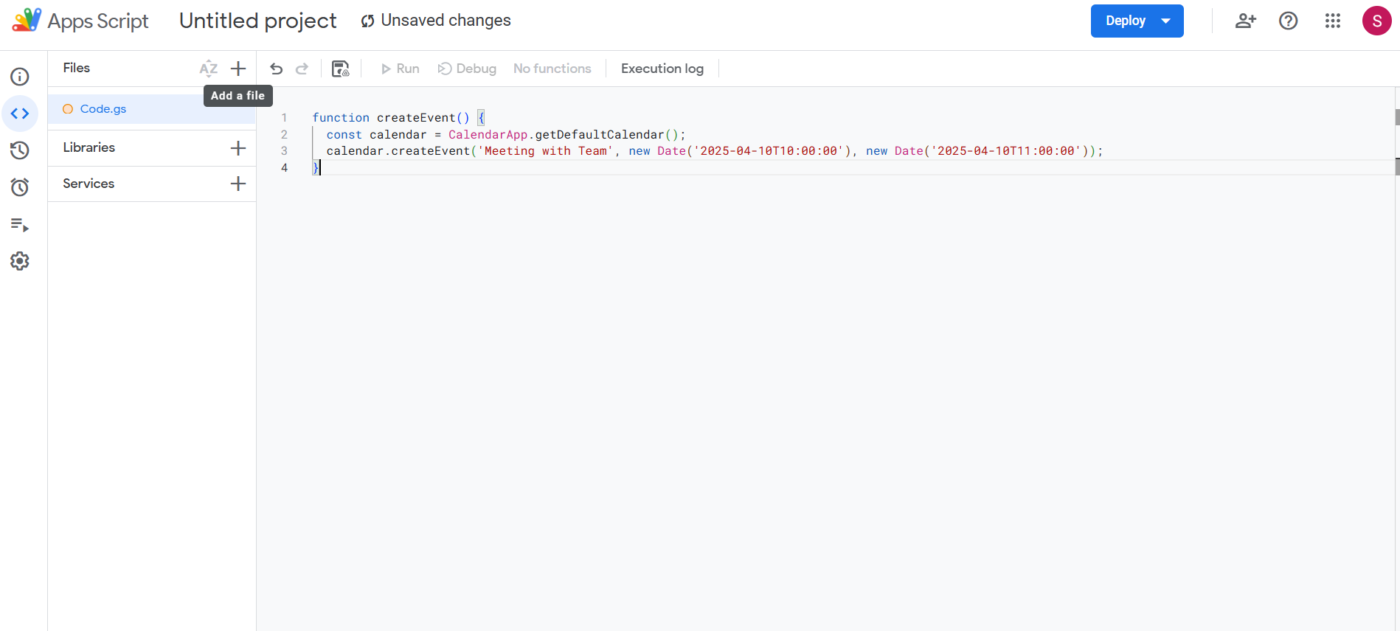
Krok 3: Zapisz i uruchom
Kliknij ikonę Zapisz, aby nadać nazwę projektowi. Następnie kliknij przycisk Uruchom (▶️), aby wykonać skrypt. Przy pierwszym uruchomieniu zostaniesz poproszony o udzielenie uprawnień — zatwierdź je, aby kontynuować.
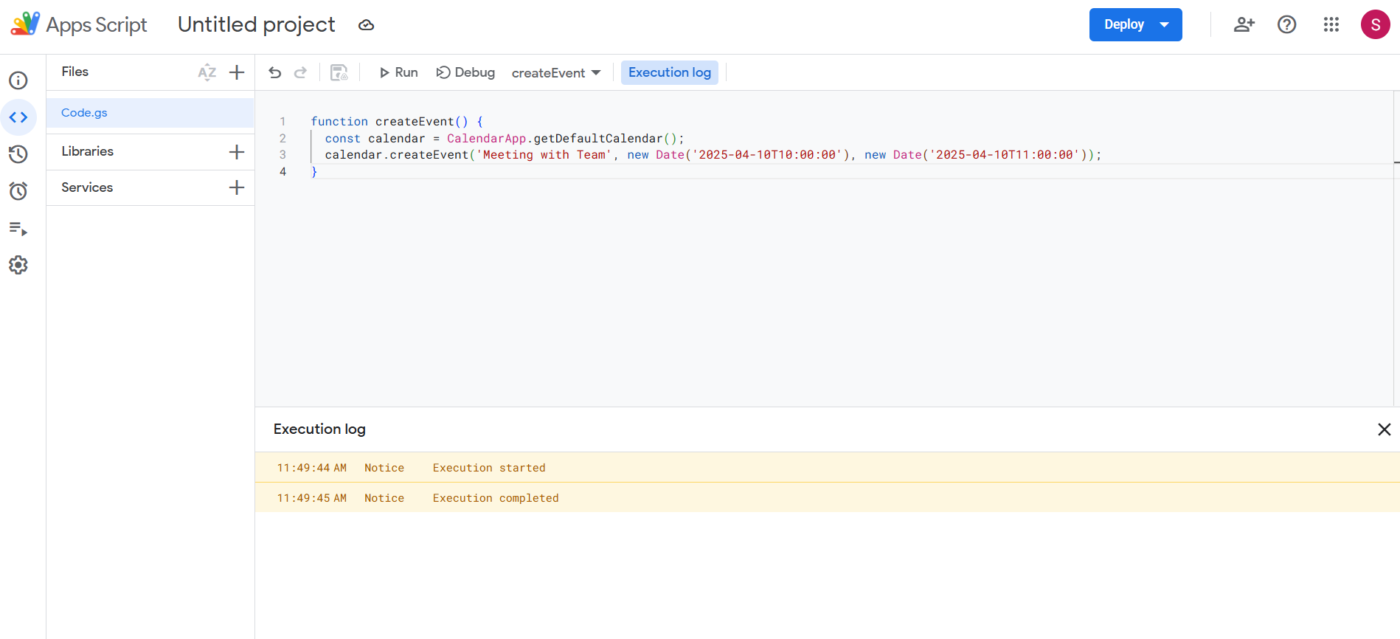
Krok 4: Dostosuj lub dodaj wyzwalacze
Otwórz menu Wyzwalacze po lewej stronie.
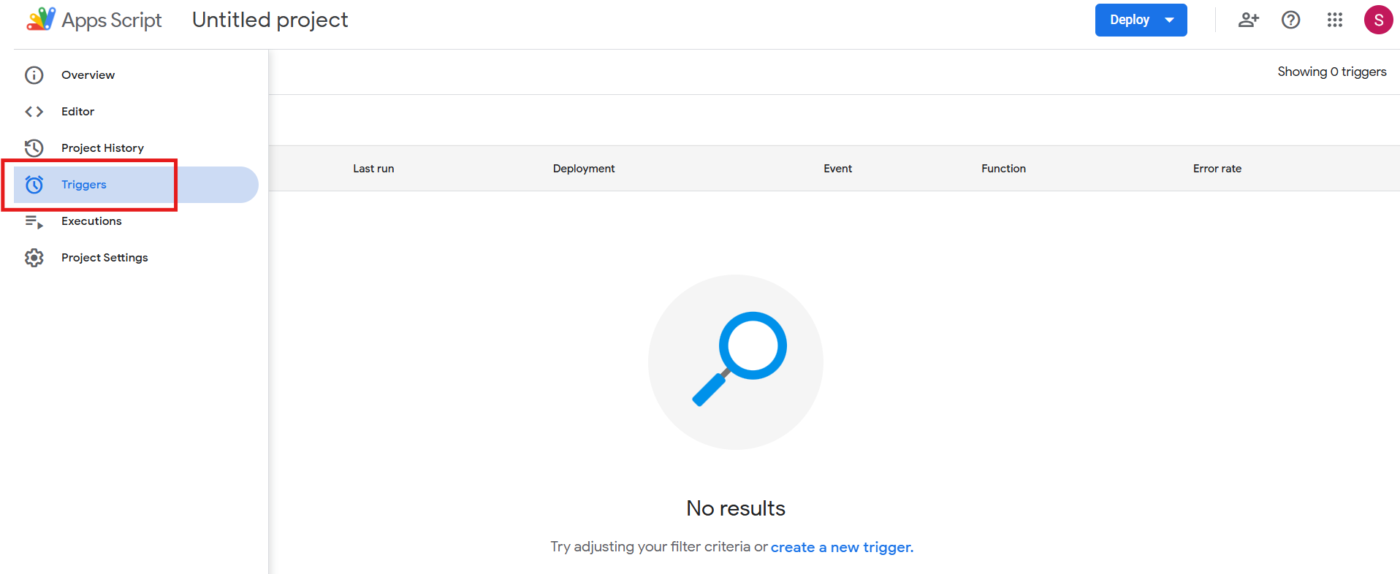
Możesz ustawić tę funkcję tak, aby działała automatycznie zgodnie z harmonogramem, na przykład codziennie. Później dodaj więcej logiki, na przykład odczyt danych wydarzeń z Arkuszy Google lub tworzenie wydarzeń cyklicznych.
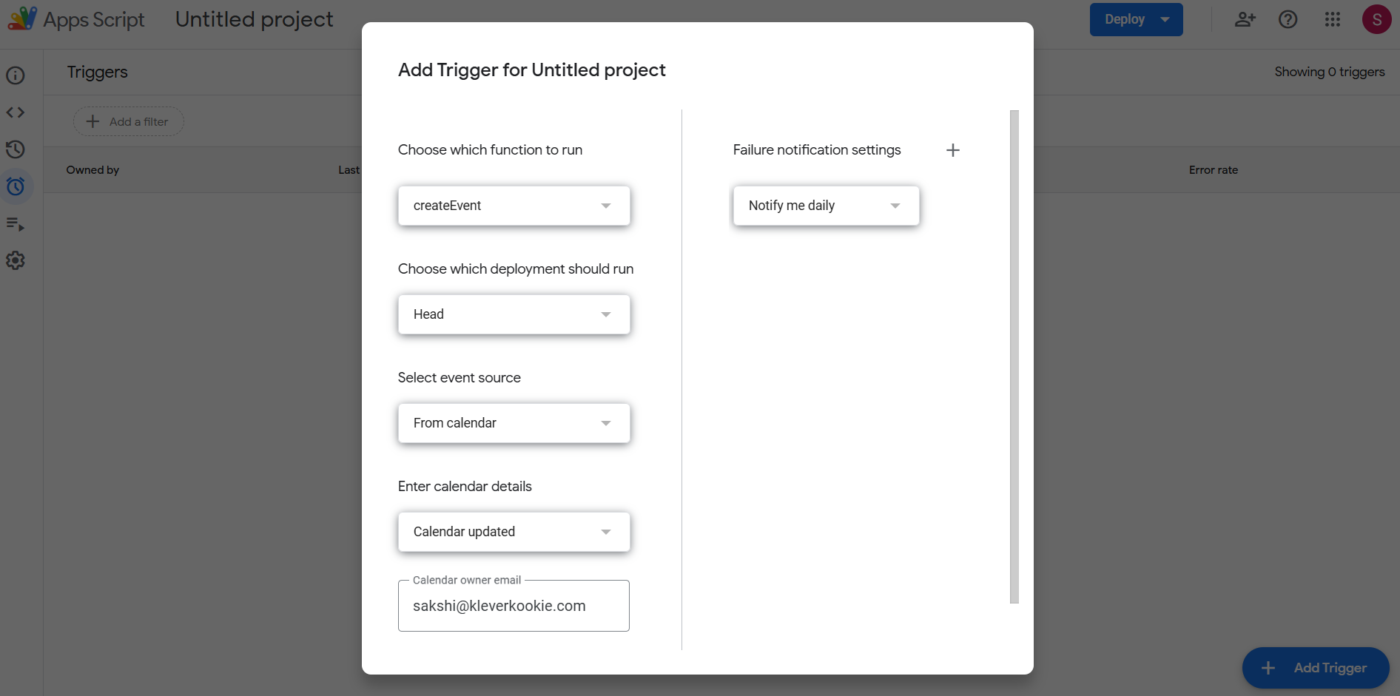
📖 Przeczytaj również: Jak oznaczyć Kalendarz Google kolorami, aby lepiej się zorganizować
Metoda nr 2: API Kalendarza Google
Korzystając z tej metody, możesz programowo tworzyć, modyfikować lub usuwać wydarzenia oraz zarządzać zaproszeniami.
Oto, co musisz do zrobienia:
- Włącz API Kalendarza Google
- Skonfiguruj uwierzytelnianie OAuth 2.0.
- Napisz kod, aby zarządzać wydarzeniami i zautomatyzować planowanie.
Ta opcja jest najlepsza dla programistów poszukujących głębszych integracji i złożonej automatyzacji.
Metoda nr 3: Rozszerzenia i dodatki do przeglądarki
Czasami wystarczy tylko dobry trik w Kalendarzu Google, aby zaoszczędzić czas. Rozszerzenia i dodatki do przeglądarek oferują szybkie, niewymagające kodowania rozwiązania do automatyzacji zadań, takich jak planowanie spotkań, wysyłanie przypomnień i generowanie szablonów wydarzeń za pomocą zaledwie kilku kliknięć.
Oto kilka polecanych dodatków:
- Automatyzacja wydarzeń w kalendarzu: tworzy wydarzenia na podstawie przesłanych formularzy
- TimeNavi: Pomaga zarządzać czasem poprzez analizę wykorzystania kalendarza i dostępności.
- Arkusz logiczny: importuje dane z API do Kalendarza Google.
Oto kilka polecanych rozszerzeń do przeglądarki Chrome:
- Checker Plus: Wyświetla powiadomienia o wydarzeniach bezpośrednio w przeglądarce.
- Przycisk: Wyświetla szybki widok harmonogramu dzięki integracji z Zoom i Teams.
- Łączenie wydarzeń: łączy zduplikowane wydarzenia z wielu kalendarzy w jedno.
Rozszerzenia są łatwe w użyciu, ale mogą mieć pewne limity. Na przykład mogą działać tylko w przeglądarce, w której zostały zainstalowane.
🔍 Czy wiesz, że... Możesz dodać prognozy pogody do Kalendarza Google, włączając tę funkcję w ustawieniach. Dzięki temu nigdy nie będziesz musiał planować spotkania na świeżym powietrzu w deszczowy dzień.
Jak przeprowadzić automatyzację Kalendarza Google za pomocą narzędzi innych firm
Omówiliśmy kilka sposobów automatyzacji Kalendarza Google, ale jeśli szukasz czegoś bardziej elastycznego, integracje innych firm mogą okazać się bardzo pomocne.
Jedna z najlepszych opcji do sprawdzenia? ClickUp.
Integracja ClickUp i Kalendarza Google zamienia zaplanowane wydarzenia w zadania do wykonania i synchronizuje terminy, aby zapewnić realizację wszystkich zobowiązań. Zanim przejdziemy do procesu ustawień, przyjrzyjmy się kluczowym zaletom korzystania z ClickUp do automatyzacji kalendarza:
- Scentralizowane planowanie i automatyczna synchronizacja: widok wszystkich zadań, spotkań i terminów w jednym miejscu dzięki automatycznej dwukierunkowej synchronizacji między ClickUp a Kalendarzem Google.
- Płynna automatyzacja zadań: przekształcaj wydarzenia z kalendarza w zadania ClickUp z terminami, priorytetami i osobami przypisanymi bez konieczności ręcznego wprowadzania danych.
- Ulepszona współpraca: udostępniaj kalendarze i zadania swojemu zespołowi, aby wszyscy byli na bieżąco z terminami i kamieniami milowymi projektu.
- Lepsze zarządzanie czasem i śledzenie postępów: przekształcaj zadania w wydarzenia w Kalendarzu Google, aby zarezerwować czas na intensywną pracę i efektywnie śledzić postępy dzięki funkcjom zarządzania czasem ClickUp.
- Niestandardowe ustawienia synchronizacji: wybierz konkretne zadania, listy lub przestrzenie do synchronizacji, aby w kalendarzu pojawiały się tylko istotne elementy.
🧠 Ciekawostka: Kalendarz Google może automatycznie odrzucać spotkania poza godzinami pracy, jeśli włączysz funkcję „Godziny pracy”.
Jak ustawić automatyzację Kalendarza Google w ClickUp
Oto przewodnik krok po kroku dotyczący korzystania z integracji ClickUp z Kalendarzem Google. 👇
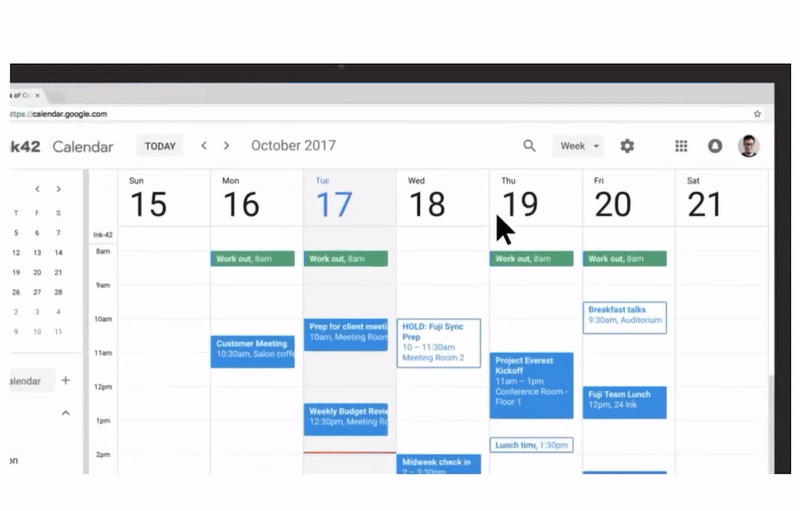
Krok 2: Włącz integrację z Kalendarzem Google
Aby połączyć Kalendarz Google z ClickUp, przejdź do obszaru roboczego ClickUp i wybierz opcję ustawienie > Centrum aplikacji.
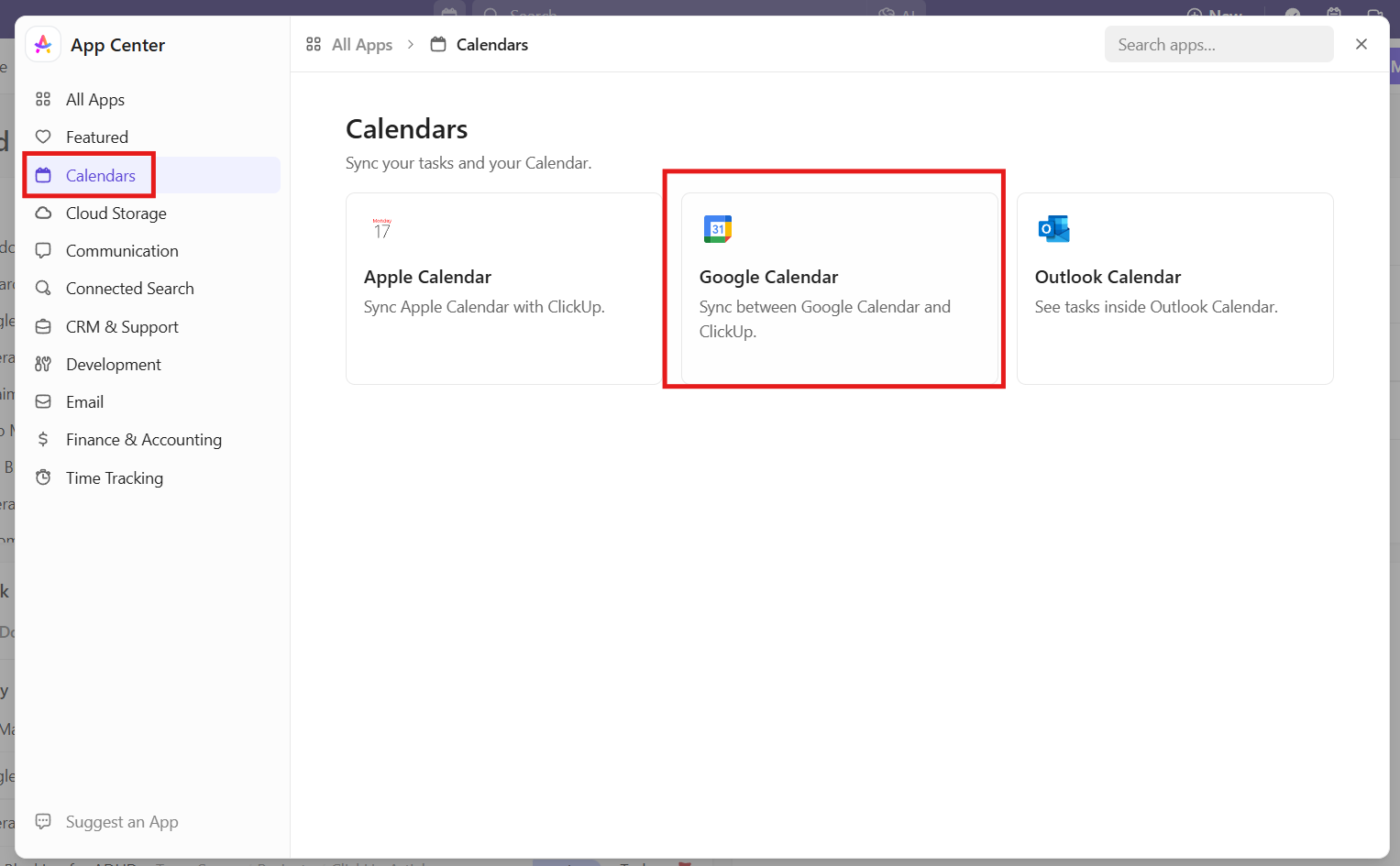
W sekcji Kalendarze wybierz Kalendarz Google i kliknij Połącz. Po autorze dostępu możesz wybrać synchronizację zadań z kalendarzem online i dostosować ustawienia synchronizacji do swojego cyklu pracy.
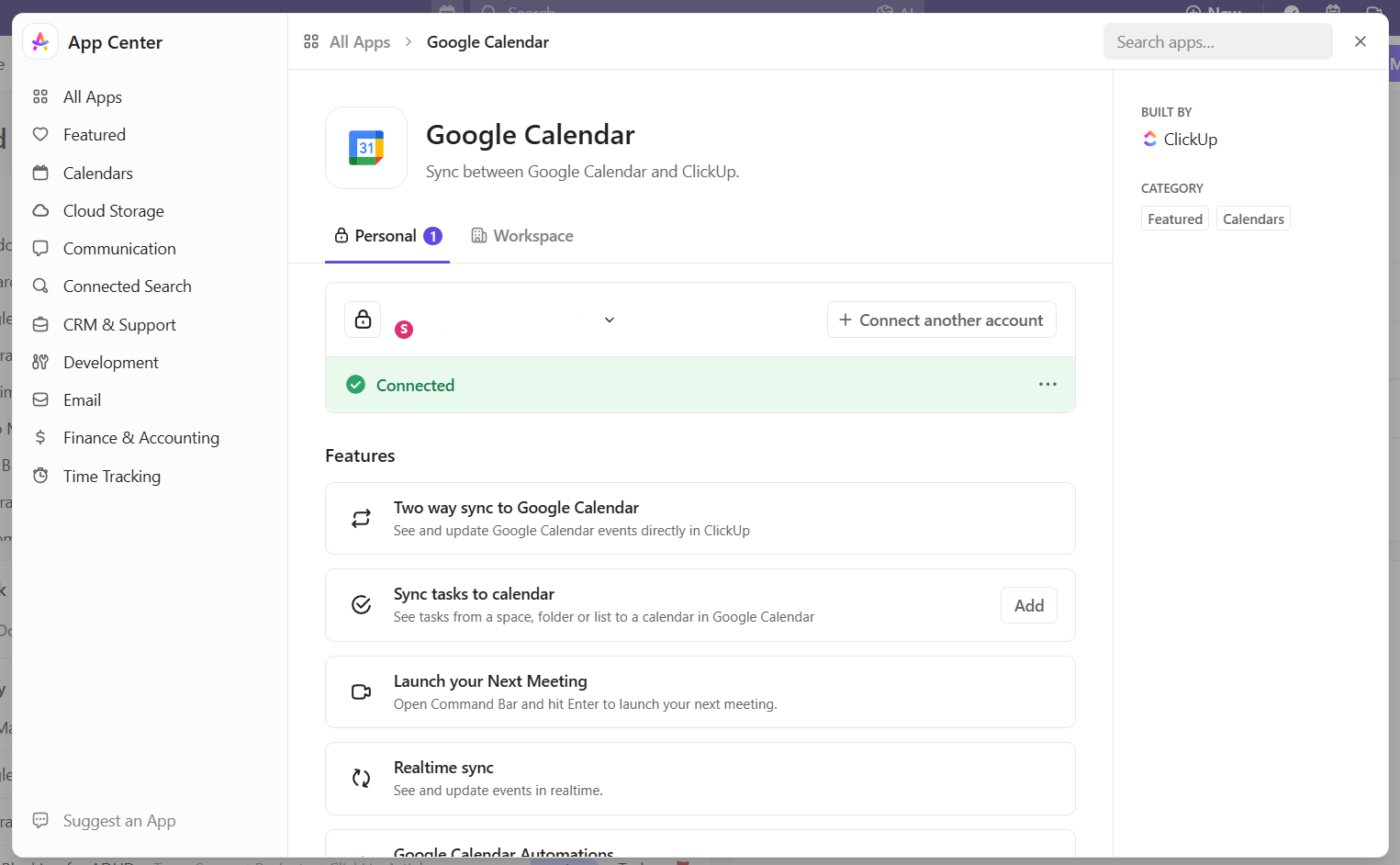
Krok 2: Skonfiguruj preferencje synchronizacji
Po połączeniu konta zdefiniuj zasady synchronizacji. Zdecyduj, czy chcesz uwzględnić wszystkie zadania z danej lokalizacji, czy tylko te przypisane do Ciebie.
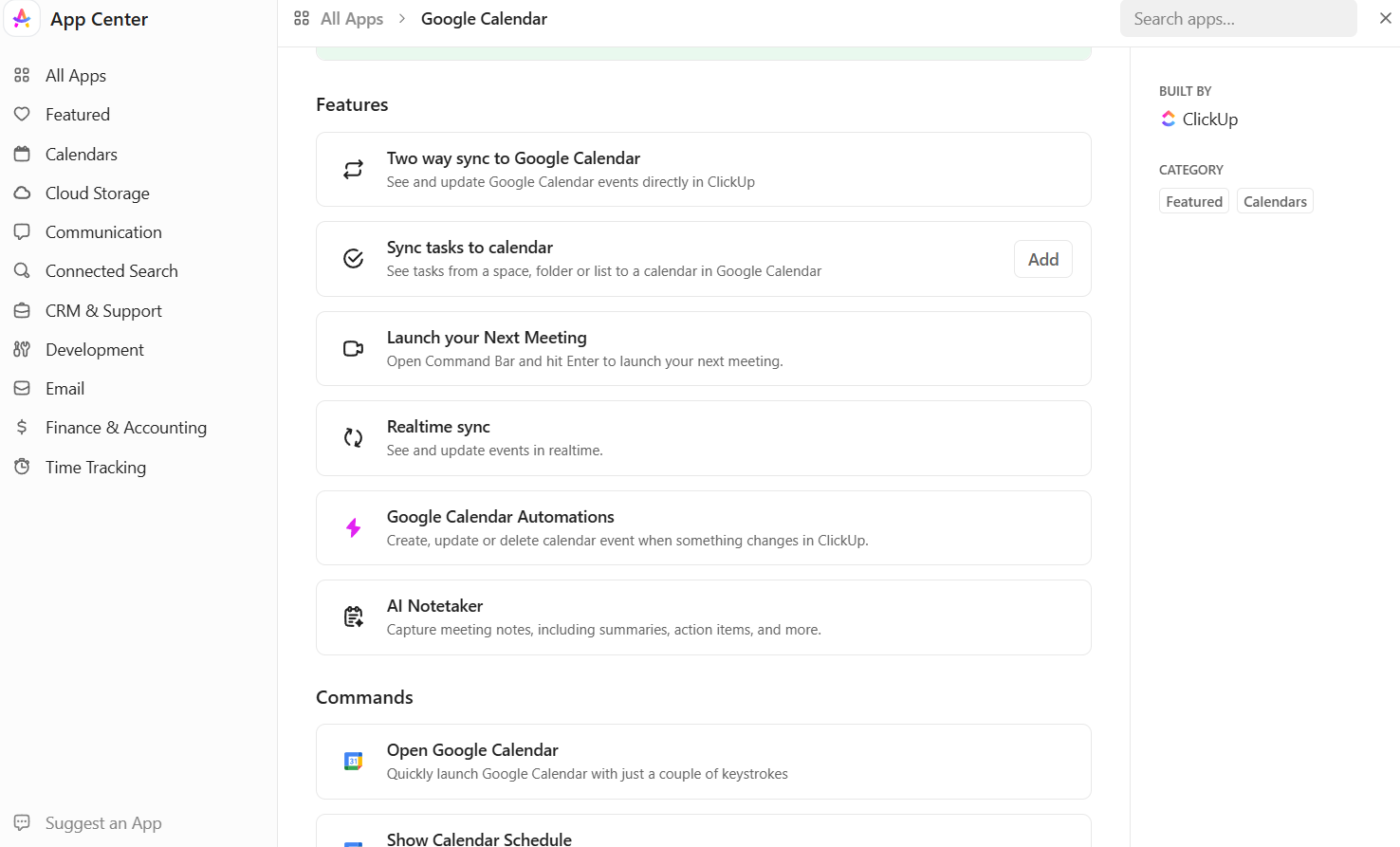
Możesz również włączyć automatyczne tworzenie zadań ClickUp za każdym razem, gdy dodawane jest nowe wydarzenie w Kalendarzu Google, dzięki czemu wszystko pozostanie spójne.
Krok 3: Zautomatyzuj data powstania wydarzeń i aktualizacje w ClickUp
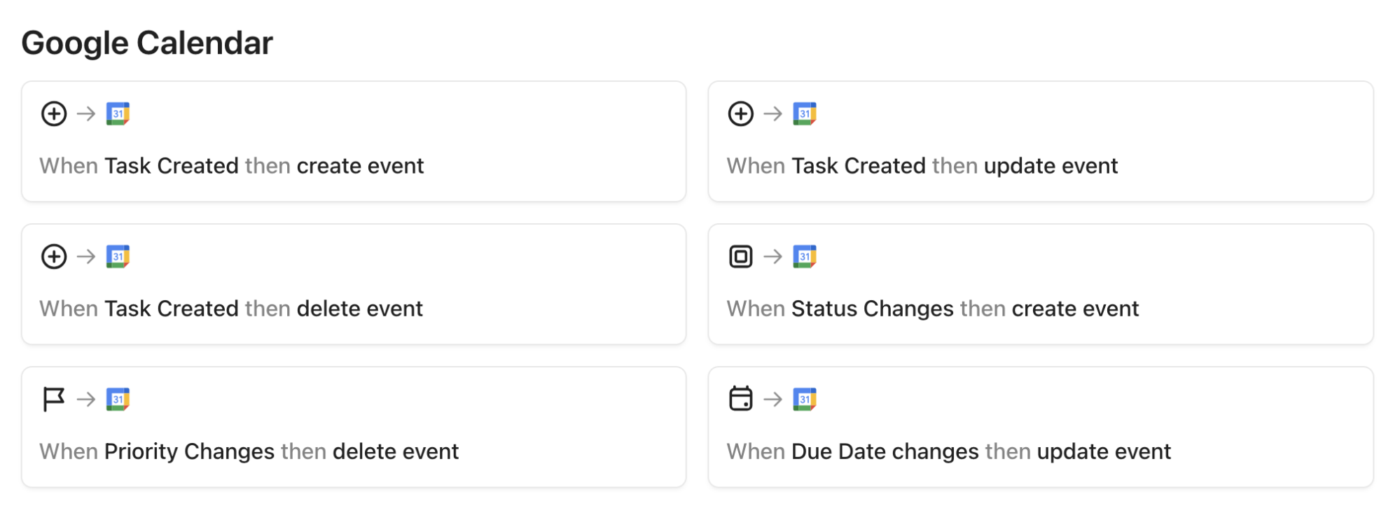
Przejdź do ClickUp > Automatyzacje, klikając ikonę błyskawicy. Następnie kliknij Przeglądaj > Integracje > Kalendarz Google, aby uzyskać widok dostępnych opcji automatyzacji.
Wybierz jedną z nich, np. Utwórz zadanie ClickUp z nowego wydarzenia, a następnie wybierz swoje konto Kalendarza Google i skonfiguruj ustawienia. Kliknij Utwórz, aby ją aktywować. Możesz również skonfigurować automatyzacje, aby aktualizować zadania ClickUp za każdym razem, gdy zmienią się powiązane wydarzenia w kalendarzu.
Nie zapomnij skorzystać z ustawień prywatności, aby kontrolować, kto może widzieć aktualizacje kalendarza i szczegóły wydarzeń.
Krok 4: Użyj widoku kalendarza, aby usprawnić planowanie
Otwórz widok kalendarza ClickUp, aby uzyskać kolorowy podgląd swoich zadań i wydarzeń. Możesz przeciągać i upuszczać zadania, aby dostosować terminy bez opuszczania kalendarza.
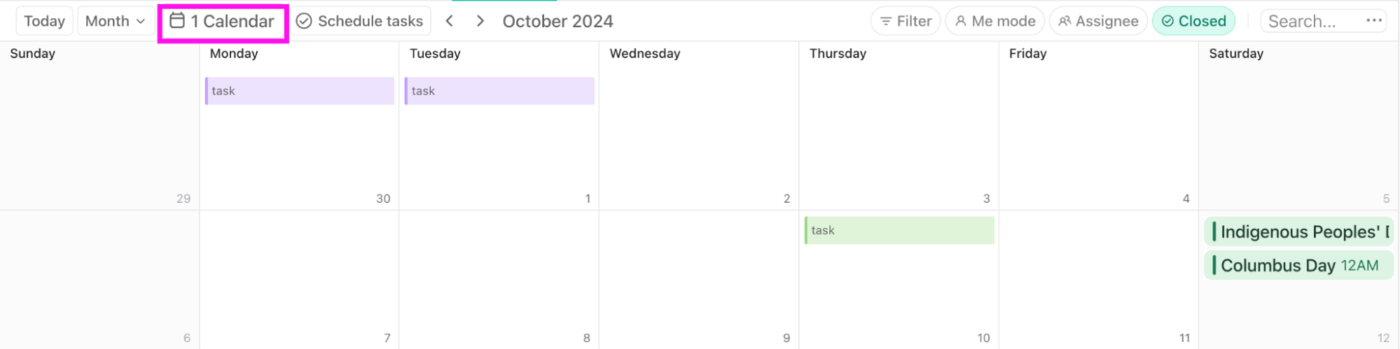
Przełączaj się między widokiem dziennym, tygodniowym lub miesięcznym w zależności od tego, jak wolisz planować swój harmonogram.
🔍 Czy wiesz, że... Pierwsza w pełni zautomatyzowana fabryka na świecie została zbudowana w Japonii w 1980 roku, gdzie roboty zajmowały się wszystkim, od produkcji po kontrolę jakości.
Najlepsze przykłady zastosowań automatyzacji Kalendarza Google
Nie wiesz, od czego zacząć automatyzację Kalendarza Google? Kilka sprytnych zastosowań może mieć ogromne znaczenie. Oto najlepsze sposoby na włączenie autopilota w Kalendarzu Google. 🤖
📩 Automatycznie zapraszaj gości na podstawie przesłanych formularzy
Ręczne dodawanie uczestników do wydarzeń może być czasochłonne. Automatyzacja pozwala na połączenie Kalendarz Google z formularzami online, dzięki czemu respondenci są automatycznie dodawani jako goście. Jest to szczególnie przydatne w przypadku:
- Seminaria internetowe i warsztaty: Automatycznie zapraszaj uczestników, którzy zarejestrują się za pomocą formularza rejestracyjnego.
- Spotkania z klientami: Dodawaj potencjalnych klientów do zaplanowanych rozmów bez konieczności ręcznej interwencji.
- Wewnętrzne sesje szkoleniowe: Natychmiast rejestruj pracowników, którzy potwierdzają udział.
🔄 Synchronizuj narzędzia do planowania z Kalendarzem Google
Dzięki automatyzacji zarządzanie spotkaniami za pomocą narzędzi do planowania staje się dziecinnie proste. Kiedy ktoś rezerwuje spotkanie, w Kalendarzu Google automatycznie tworzone jest wydarzenie. Jest to szczególnie korzystne w przypadku:
- Konsultacje: Automatyczne planowanie rozmów i konsultacji
- Spotkania sprzedażowe: upewnij się, że potencjalni klienci i przedstawiciele handlowi mają zsynchronizowane kalendarze.
- Terminy serwisowe: automatycznie dodawaj rezerwacje serwisowe do kalendarza.
📆 Automatycznie planuj spotkania na podstawie terminów zadań
Zamiast ręcznie ustawiać spotkania, możesz zautomatyzować Kalendarz Google, aby tworzył wydarzenia, gdy zadanie osiągnie określony etap.
Korzystając z automatyzacji ClickUp w połączeniu z narzędziami zewnętrznymi, takimi jak Make.com lub DryMerge, możesz zautomatyzować cały proces: gdy zadanie osiągnie określony status, tworzone jest wydarzenie w Kalendarzu Google z linkiem do Google Meet, z tytułem zgodnym z zadaniem, a odpowiednie osoby są automatycznie zapraszane. Dzięki temu przeglądy i zatwierdzenia odbywają się na czas, bez konieczności wielokrotnej koordynacji.
📮ClickUp Insight: 92% pracowników umysłowych stosuje spersonalizowane strategie zarządzania czasem. Jednak większość narzędzi do zarządzania cyklem pracy nie oferuje jeszcze solidnych wbudowanych funkcji zarządzania czasem lub ustalania priorytetów, co może utrudniać skuteczne ustalanie priorytetów.
Funkcje planowania i śledzenia czasu oparte na sztucznej inteligencji ClickUp mogą pomóc Ci przekształcić domysły w decyzje oparte na danych. Mogą one nawet sugerować optymalne okna skupienia dla zadań. Stwórz niestandardowy system zarządzania czasem, który dostosowuje się do Twojego rzeczywistego sposobu pracy!
📖 Przeczytaj również: Najlepsze aplikacje do udostępniania kalendarza zespołowego
📇 Rejestruj nowe kontakty z wydarzeń w kalendarzu
Czy nie byłoby łatwiej, gdyby nowe kontakty były dodawane automatycznie za każdym razem, gdy planujesz spotkanie? Dzięki automatyzacji każde zaplanowane wydarzenie natychmiast tworzy nowy kontakt w Twoim CRM lub bazie danych.
Jest to szczególnie przydatne podczas wdrażania nowych klientów, ponieważ nowi klienci są automatycznie dodawani do systemu bez konieczności wykonywania dodatkowych kroków. Zapewnia to również aktualne zarządzanie potencjalnymi klientami, dostarczając zespołom sprzedaży dokładne listy kontaktów bez konieczności ręcznej aktualizacji.
Ponadto usprawnia koordynację działań następczych, dzięki śledzeniu potencjalnych możliwości biznesowych.
🔍 Czy wiesz, że... Pierwsze znane automatyzacje sięgają starożytnej Grecji, gdzie inżynierowie budowali samoczynnie działające maszyny, w tym zegar wodny, który mógł automatycznie wybijać godziny.
⚡️ Zautomatyzuj tworzenie i śledzenie wydarzeń w kalendarzu
Teams zajmujące się terminami, spotkaniami lub realizacją zadań często potrzebują wydarzeń w kalendarzu, aby być na bieżąco. Automatyzacja tego procesu gwarantuje, że zaraz po zaplanowaniu zadania lub kamienia milowego tworzone jest wydarzenie w kalendarzu z odpowiednimi szczegółami, takimi jak data, godzina i przypisani członkowie zespołu.
W przypadku zmian planów aktualizacje zadań lub osi czasu są automatycznie odzwierciedlane w kalendarzu. Ułatwia to monitorowanie postępów, dostosowywanie harmonogramów i organizowanie kalendarza w różnych działach, takich jak produkt, HR, sprzedaż lub operacje.
📖 Przeczytaj również: Schematy kolorów Kalendarza Google
Twórz wydarzenia w kalendarzu na podstawie arkuszy kalkulacyjnych 📊
Jeśli Twój zespół używa arkuszy kalkulacyjnych do śledzenia harmonogramów, automatyzacja danych powstania wydarzeń może znacznie odciążyć Cię od powtarzalnych zadań. Jest to korzystne dla:
- Terminy realizacji projektów: automatyczne generowanie wydarzeń i kamieni milowych na podstawie terminów realizacji
- Planowanie konferencji: synchronizuj harmonogramy wydarzeń bezpośrednio z arkuszami kalkulacyjnymi.
- Zarządzanie zasobami: upewnij się, że rezerwacje i dostępność są dokładnie odzwierciedlone w Kalendarzu Google.
💡 Wskazówka dla profesjonalistów: Szybko dostosuj skalę czasową Kalendarza Google za pomocą skrótów klawiaturowych:
- Widok dzienny: naciśnij 1 lub d
- Widok tygodniowy: Naciśnij 2 lub w
- Widok miesięczny: 3 lub m
- Widok niestandardowy: Naciśnij 4 lub x
Limit automatyzacji Kalendarza Google
Kalendarz Google pozostaje niezawodnym narzędziem do planowania, ale jego przykłady automatyzacji są dość podstawowe. W przypadku bardziej złożonych cykli pracy użytkownicy muszą korzystać z zewnętrznych rozwiązań, co może wiązać się z wyzwaniami w zakresie bezpieczeństwa i prywatności.
Przyjrzyjmy się tym limitom i ich potencjalnemu wpływowi na codzienne działania.
Ograniczone wbudowane funkcje automatyzacji
Szablony Kalendarza Google zapewniają podstawowe funkcje planowania i powiadomień. Jednak jego natywna automatyzacja jest minimalna, brakuje zaawansowanych wyzwalaczy lub działań warunkowych.
Na przykład nie może automatycznie generować wydarzeń na podstawie danych zewnętrznych ani dynamicznie dostosowywać ich w oparciu o złożone kryteria bez dodatkowych skryptów.
Zaawansowane cykle pracy wymagają narzędzi innych firm.
Aby osiągnąć zaawansowaną automatyzację, użytkownicy muszą polegać na zewnętrznych platformach, takich jak ClickUp, Zapier lub niestandardowy skrypt Google Apps Script. Wymaga to dodatkowych kroków związanych z ustawieniami i konserwacją, zwiększa ryzyko problemów z synchronizacją i często wymaga wiedzy technicznej, aby skutecznie wdrożyć rozwiązanie.
Potencjalne problemy związane z prywatnością i bezpieczeństwem w przypadku integracji
Integracja narzędzi innych firm oznacza przyznanie im dostępu do danych kalendarza, które mogą zawierać poufne informacje. Budzi to obawy dotyczące przetwarzania danych, przechowywania i potencjalnych naruszeń bezpieczeństwa.
Użytkownicy muszą dokładnie sprawdzić uprawnienia i praktyki bezpieczeństwa tych narzędzi, aby ograniczyć ryzyko.
🧠 Ciekawostka: Termin „automatyzacja” został po raz pierwszy użyty w 1946 roku przez dyrektora wykonawczego Ford Motor Company w celu opisania automatycznej obsługi części samochodowych w procesie produkcji.
Najlepsze alternatywy dla Kalendarza Google
Automatyzacja Kalendarza Google za pomocą narzędzi innych firm może być bardzo pomocna, ale czasami nadal napotykasz limity, takie jak synchronizacja zadań lub widoczność projektów. W tym miejscu z pomocą przychodzi kompleksowa platforma do zarządzania pracą, taka jak ClickUp. Zapewnia ona większą kontrolę nad harmonogramem, zadaniami i współpracą zespołu — wszystko w jednym miejscu.
Zoptymalizuj swój harmonogram za pomocą sztucznej inteligencji dzięki kalendarzowi ClickUp.
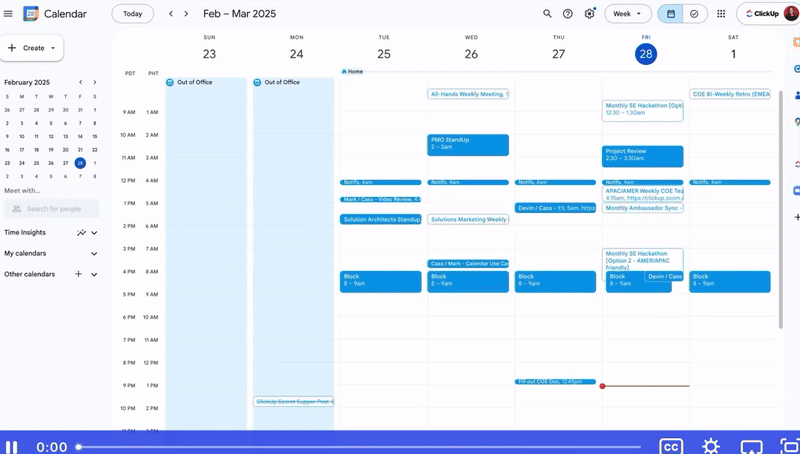
Kalendarz ClickUp wykracza poza możliwości Kalendarza Google, integrując zadania, spotkania i notatki w jednym dynamicznym systemie.
Blokowanie czasu na skupienie się i dostosowywanie terminów zajmuje więcej czasu niż powinno. Ten kalendarz oparty na AI zajmuje się tym, sugerując automatyczne bloki czasowe dla zadań o wysokim priorytecie i aktualizując harmonogram dnia w miarę zmian.
Przeciągaj i upuszczaj zadania bezpośrednio do kalendarza, rozciągaj osie czasu, aby dostosować czas trwania, i pozwól ClickUp zająć się zmianą harmonogramu dzięki inteligentnym sugestiom. Ponadto tryb planowania pozwala wizualizować osie czasu projektów i dostosowywać harmonogramy, aby nakreślić długoterminowe cele i wyniki.
Obejrzyj to wideo, aby poznać możliwości kalendarza ClickUp w zakresie usprawniania cyklu pracy:
Zajmij się powtarzalnymi, czasochłonnymi zadaniami dzięki automatyzacji ClickUp.
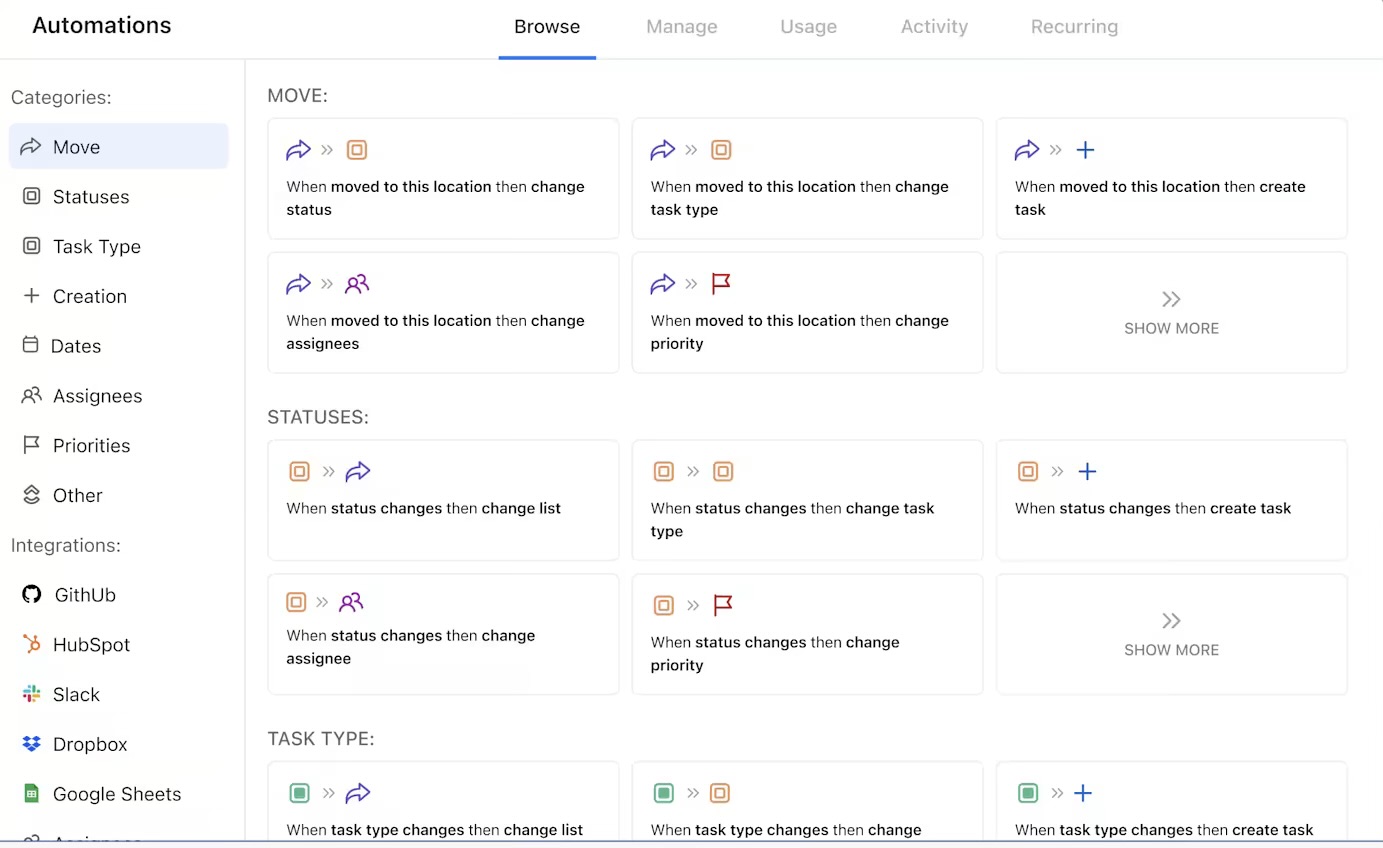
Automatyzacje w Kalendarzu Google pozwalają planować wydarzenia, ale nie pomagają w zarządzaniu pracą poza kalendarzem.
Automatyzacje ClickUp pozwalają automatycznie przypisywać zadania odpowiednim osobom, niezależnie od tego, czy jest to twórca zadania, osoba obserwująca czy ostatni redaktor. Ponadto możesz wysyłać aktualizacje e-mailowe na podstawie działań związanych z zadaniami, przesłanych formularzy lub zmian statusu.
📖 Przeczytaj również: Bezpłatne szablony do zarządzania czasem (kalendarz i harmonogramy)
Zautomatyzuj tworzenie notatek ze spotkań, podsumowań i zadań następczych dzięki ClickUp AI Notetaker.
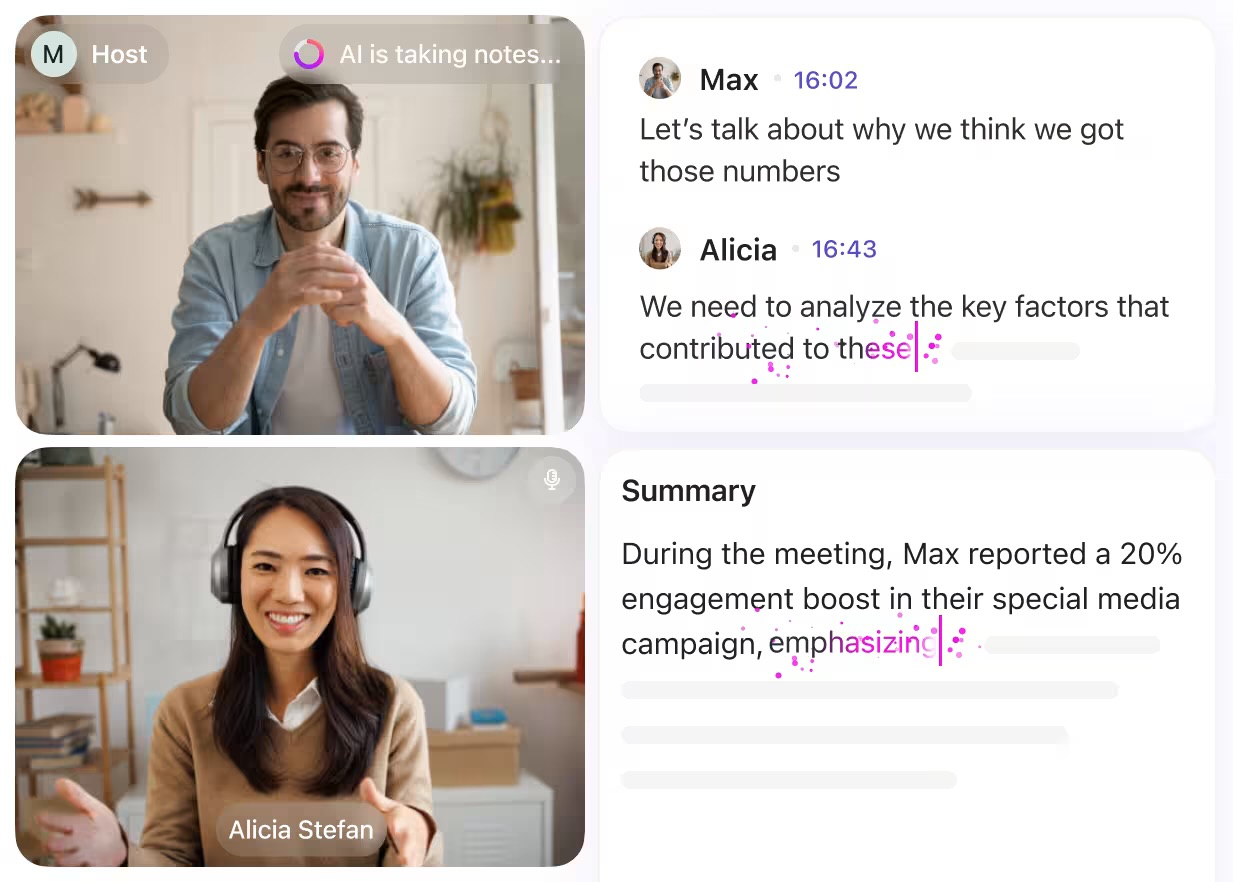
Ale planowanie zadań i wydarzeń to dopiero początek. Funkcja AI Notetaker w ClickUp pozwala maksymalnie wykorzystać każde spotkanie, rejestrując wszystkie kluczowe wnioski i zadania do wykonania. Transkrybuje dyskusje, podkreśla ważne punkty i zapewnia bezpośrednie połączenie z ClickUp Dokumentami i Zadaniami ClickUp, dzięki czemu Twoje dyskusje zawsze mają praktyczne zastosowanie.
Chcesz przydzielić zadania do wykonania? ClickUp Brain, zintegrowany asystent AI, pozwala na wykorzystanie zapisanych podpowiedzi do natychmiastowego przekształcania działań w zadania.
Opisz, co chcesz zautomatyzować, a ClickUp Brain zajmie się resztą. Dzięki kreatorowi automatyzacji AI Twoje cykle pracy są natychmiast ustawiane w dowolnej przestrzeni, folderze lub liście bez konieczności ręcznej konfiguracji.

Oto, co Heath Hayden, koordynator ds. rozwoju zawodowego, miał do powiedzenia na temat ClickUp:
Dzięki funkcji kalendarza mogłem współpracować z innymi członkami mojego zespołu, pokazując harmonogram i planowanie ważnego wydarzenia. Wszyscy mogliśmy przeciągać i upuszczać wydarzenia w kalendarzu w zależności od potrzeb kierownictwa. Jest to niezwykle łatwe w użyciu dla wszystkich członków zespołu.
Dzięki funkcji kalendarza mogłem współpracować z innymi członkami mojego zespołu, pokazując harmonogram i planowanie ważnego wydarzenia. Wszyscy mogliśmy przeciągać i upuszczać wydarzenia w kalendarzu w zależności od potrzeb kierownictwa. Jest to niezwykle łatwe w użyciu dla wszystkich członków zespołu.
Zawsze dotrzymuj terminów dzięki szablonowi planera kalendarza ClickUp.
Następnie możesz wypróbować szablon ClickUp Calendar Planner, aby mieć kontrolę nad zadaniami, terminami i zasobami. Od zarządzania codziennymi zadaniami po planowanie długoterminowych projektów i wszystko pomiędzy — ten szablon harmonogramu pozwala uporządkować wszystko w jednym miejscu.
Oferuje:
- Wiele widoków zarządzania zadaniami: Przełączaj się między widokami listy, tablicy i kalendarza, aby śledzić nadchodzące zadania i kamienie milowe z różnych perspektyw.
- Planowanie zadań: przypisuj terminy wykonania, ustawiaj przypomnienia i kategoryzuj zadania według priorytetów.
- Śledzenie kamieni milowych: Podziel projekty na etapy i zaznacz kluczowe kamienie milowe, aby na pierwszy rzut oka mierzyć postępy.
- Automatyczne aktualizacje: używaj automatyzacji, żeby aktualizować statusy zadań, wysyłać przypomnienia lub uruchamiać powiadomienia, gdy zbliżają się terminy.
📮 ClickUp Insight: 18% użytkowników biorących udział w naszej ankiecie stwierdziło, że chce, aby sztuczna inteligencja pomagała im organizować życie za pomocą kalendarzy, zadań i przypomnień. Jednocześnie 15% poszukuje sztucznej inteligencji do obsługi rutynowych zadań administracyjnych.
Kalendarz ClickUp oparty na sztucznej inteligencji został stworzony z myślą o obu tych celach. Automatycznie ustala priorytety na dany dzień, planuje zadania w oparciu o ich pilność i synchronizuje wszystko w miarę zmian planów.
📖 Przeczytaj również: Najlepsze narzędzia AI do integracji z Kalendarzem Google
Automatyzacja w odpowiednim czasie dzięki ClickUp
Kalendarze nie powinny sprawiać wrażenia kolejnej skrzynki odbiorczej, którą trzeba ręcznie opróżniać, ale dla większości zespołów tak właśnie jest.
Automatyzacja Kalendarza Google pomaga zmniejszyć obciążenie pracą. Niezależnie od tego, czy konfigurujesz skrypty, synchronizujesz narzędzia do planowania, czy korzystasz z rozszerzeń przeglądarki, możesz usprawnić sposób planowania, organizowania spotkań i ustalania priorytetów.
Jeśli jednak chcesz wyjść poza podstawową automatyzację, ClickUp oferuje bardziej zaawansowane sposoby na dotrzymywanie terminów. Zamień spotkania w zadania, śledź postępy w jednym miejscu i korzystaj ze sztucznej inteligencji, aby dostosowywać kalendarz w miarę rozwoju dnia. Od inteligentnego blokowania czasu po automatyczne przydzielanie zadań — dzięki temu Twój harmonogram (i Twój zespół) będą działać bez zakłóceń.
Zarejestruj się w ClickUp już dziś!


